Comment voir si vos jeux préférés fonctionneront sur Steam Deck

Le puissant nouveau PC de jeu portable de Valve ne joue pas à tous les jeux sur Steam, mais il est facile de trier ceux auxquels vous * pouvez * jouer.
Le Steam Deck est enfin là. Vous pouvez obtenir la puissance du jeu PC haut de gamme directement dans la paume de vos mains… si vous parvenez à en accrocher un au milieu des contraintes d’approvisionnementc’est-à-dire.
Mais chaque fois que votre centrale de jeu portable de 500 $ apparaît, que ce soit juste au lancement ou des années plus tard, vous aurez besoin de savoir quels jeux fonctionnent bien. Steam Deck est un matériel unique qui, en raison de son système d’exploitation basé sur Linux (par opposition à Windows), ne peut pas accueillir tous les jeux sur l’immense marché Steam. Que ce soit parce qu’un jeu n’a pas de support de contrôleur robuste ou qu’un autre travail de backend est nécessaire pour le rendre digne de Deck, attendez-vous à trouver des jeux qui ne fonctionnent tout simplement pas sur Steam Deck.
Certains seront patchés à temps. D’autres, comme les titres de réalité virtuelle, ne sont tout simplement pas conçus pour Steam Deck. Heureusement, il existe un moyen simple de savoir si un jeu fonctionnera sur ce PC portable costaud. Allons-y ensemble.
Il est temps d’apprendre quelques icônes
Valve a une vidéo rapide et pratique expliquant comment tout cela fonctionne, mais le plus important est cet ensemble de quatre icônes que vous verrez désormais attachées aux jeux sur Steam.
Il existe quatre désignations officielles pour le fonctionnement des jeux sur Steam Deck :
-
Vérifié : Testé par Valve et fonctionne bien et sans travail supplémentaire sur Steam Deck
-
Jouable : fonctionnera, mais peut nécessiter un effort supplémentaire de la part du joueur
-
Non pris en charge : cela ne fonctionnera pas directement, alors ne vous embêtez pas
-
Inconnu : Pas encore testé par Valve
Pour la plupart, ceux-ci sont assez explicites. Si vous voyez l’icône « Non pris en charge », n’essayez pas d’y jouer sur Steam Deck. « Vérifié » signifie que vous êtes prêt à partir ; le jeu a été testé, il fonctionne parfaitement et il est probablement optimisé pour des temps de chargement rapides et une prise en charge graphique haut de gamme. « Inconnu » est plus un sac mélangé, couvrant des jeux qui n’ont pas été testés. Beaucoup fonctionneront toujours, mais vous rencontrerez souvent des temps de chargement plus longs ou des performances inégales en cours de route.
« Joyable » nécessite également un peu d’explication. Comme son nom l’indique, vous pourrez jouer à ces jeux sur Steam Deck, confirmé. Mais pas sans petits maux de tête. Par exemple, vous devrez peut-être utiliser un clavier virtuel à des moments où le jeu s’attend à ce que vous en utilisiez un réel sur un ordinateur de bureau, souvent juste pour passer par les connexions de compte pour des services comme Xbox Live. Mais ce clavier virtuel est facile d’accès, grâce à un raccourci qui vous permet de l’invoquer chaque fois que vous appuyez sur le bouton Steam avec le bouton X
Il convient de souligner que ces notes sont également susceptibles de changer avec le temps. Les développeurs de jeux qui ne sont actuellement « pas pris en charge » pourraient intervenir et apporter les modifications nécessaires pour résoudre ce problème. Les titres qui utilisent des fonctionnalités anti-triche, par exemple, ne fonctionnent généralement pas sur Steam Deck pour le moment. Mais Valve travaille pour résoudre ce problème.
Vous avez tout mémorisé ? Bien. Il est maintenant temps de mettre ces connaissances en pratique.
Où puis-je trouver ces icônes ?
La réponse à cette question dépend de l’endroit où vous achetez des jeux. Heureusement, ce n’est pas difficile à trouver malgré tout.
Sur un Steam Deck
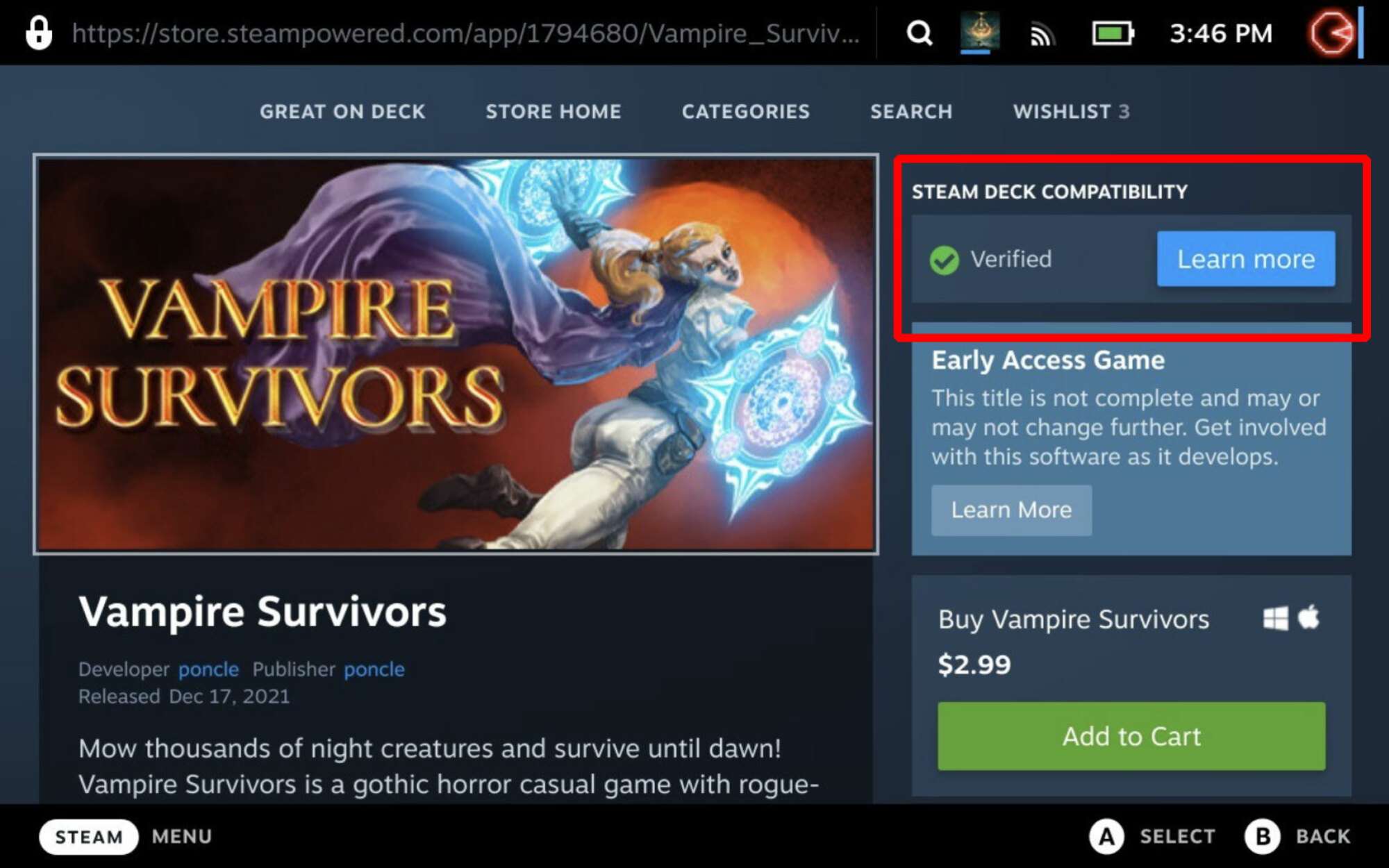
Cela ne devient pas beaucoup plus simple que cela. Chargez le magasin Steam sur un Steam Deck et il y aura un onglet sur la rangée supérieure qui dit « Great on Deck ». C’est en fait la destination par défaut lorsque vous visitez le magasin sur un Steam Deck. Les jeux de cette catégorie sont tous vérifiés et devraient très bien fonctionner sur un Steam Deck. Parfait.
Cependant, vous pouvez également trouver ces informations dans le magasin Steam plus large. Bien que le statut Steam Verified soit mis en évidence sur les pages de produits individuelles, vous pouvez également voir laquelle des quatre icônes de statut de compatibilité s’applique à un jeu particulier directement dans un résultat de recherche ou une page de découverte. Les icônes de compatibilité apparaissent lorsque vous mettez en surbrillance la vignette de chaque jeu, vous permettant de vérifier facilement ce qui est pris en charge et ce qui n’est pas pris en charge sans cliquer.
Aller à la page du produit est cependant utile à sa manière. Vous pouvez trouver des informations spécifiques sur le fonctionnement d’un jeu sur Steam Deck en utilisant le bouton « En savoir plus » à côté de l’icône de compatibilité. Voici l’exemple de Valve utilisant Team Fortress 2 :
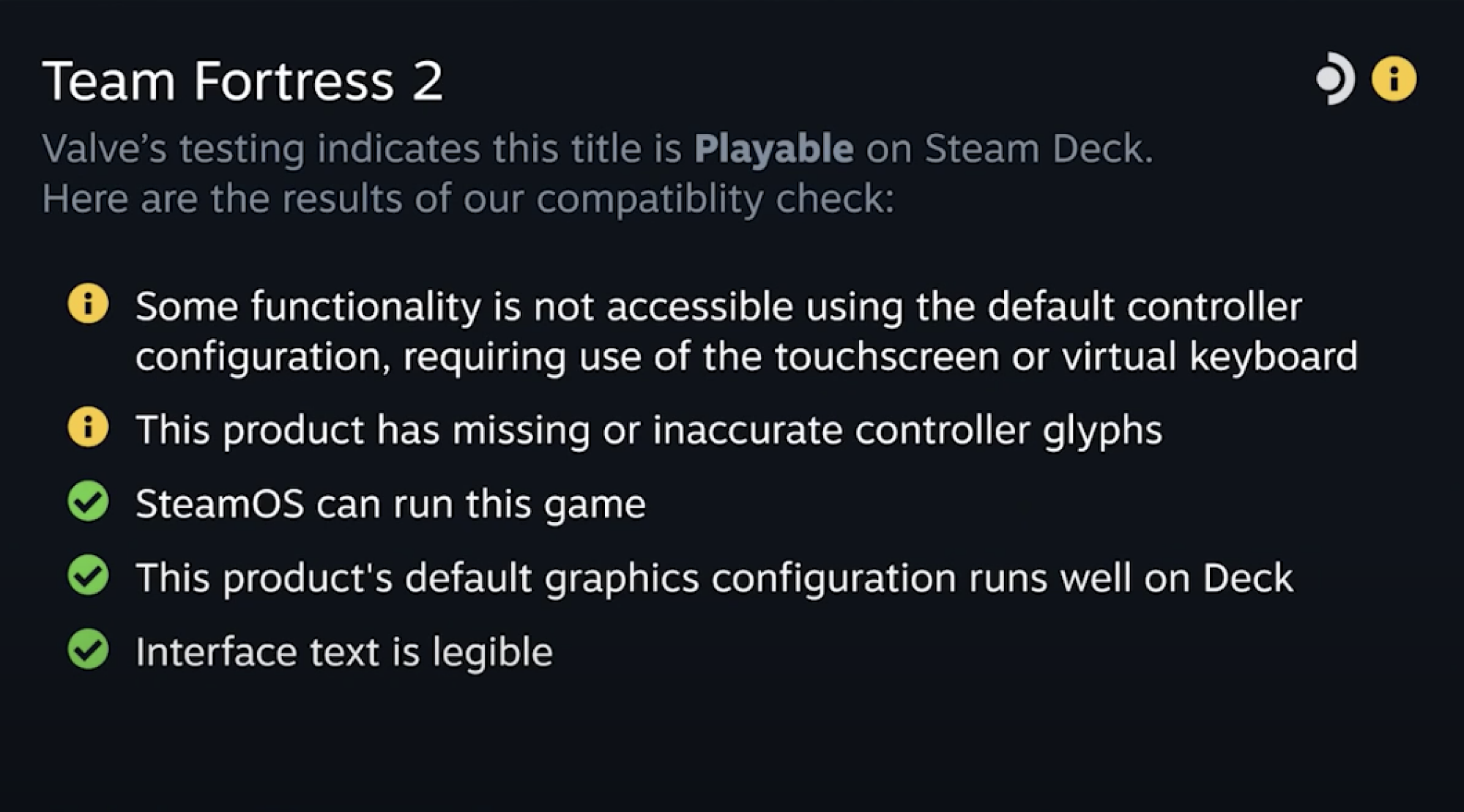
Sur un ordinateur
Si vous ouvrez la page produit de n’importe quel jeu sur le site Web de Steam ou dans l’application de bureau, elle aura en grande partie la même apparence qu’elle l’a toujours été. Vous verrez des bandes-annonces, des captures d’écran, des informations sur le genre, une date de sortie et tout ce qui ne fait pas partie de ces icônes. Mais ne vous inquiétez pas, cher lecteur; la vérification de compatibilité s’intègre et est facile à manquer. De plus, ce n’est parfois tout simplement pas là.
Les informations de compatibilité apparaîtront généralement sur le côté droit de la page du produit dans son propre module, mélangées à un assortiment de boîtes remplies d’informations qui partagent des informations sur les langues prises en charge par le jeu, les balises de catégorie/genre et des statistiques vitales comme devleoper et éditeur. S’il existe une note de compatibilité Steam Deck, c’est là que vous la trouverez.
Utiliser la page du magasin pour Elden Ring par exemple, faites défiler la page au milieu de la page. Vous devriez trouver un badge de compatibilité Steam Deck niché entre les informations de langue et la classification du contenu du jeu. (Elden Ring est tout à fait bon pour aller sur Steam Deck, au fait. C’est malade et vous devriez y jouer.)
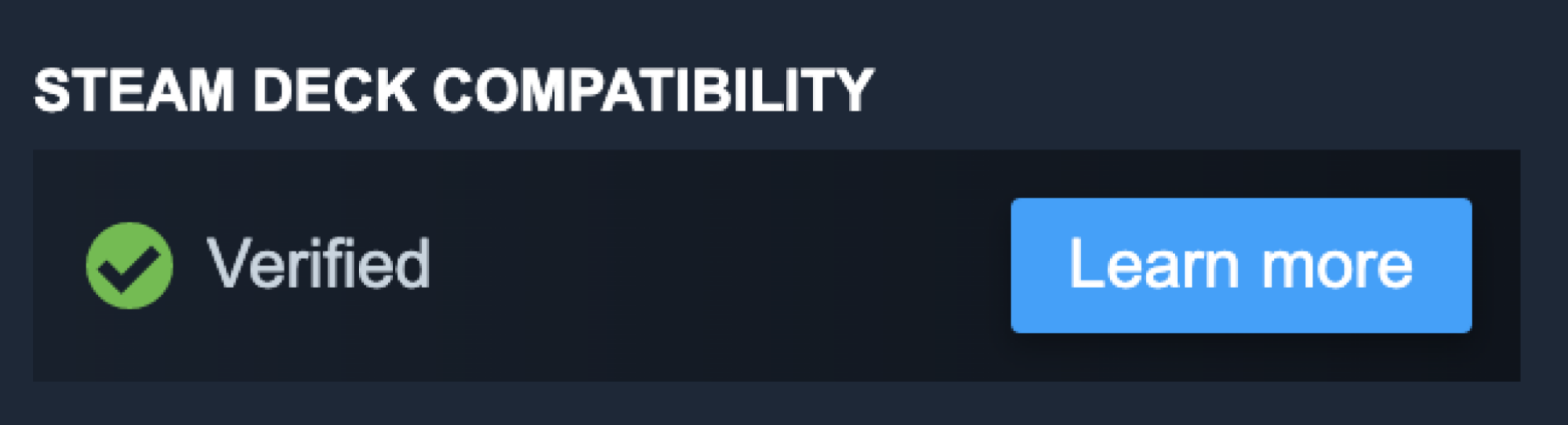
Toutes les pages de produits ne contiennent pas (encore) d’informations sur la compatibilité. Valve peut donner la priorité aux mises à jour des pages de produits pour les jeux qui ont été testés ; Destiny 2, par exemple, qui n’est pas pris en charge sur Steam Deck en raison de ses fonctionnalités anti-triche, n’a pas de badge de compatibilité. C’est donc une bonne règle de base si vous recherchez des informations de compatibilité dans le magasin pour vous attendre à ce que les jeux sans badge soient au moins non testés, voire totalement non pris en charge.
Les mises à jour arrivent sur Steam Deck et le Steam Store à un rythme régulier depuis que le matériel a atterri entre les mains des critiques début février. L’onglet « Great on Deck » dans la boutique de l’ordinateur de poche a un équivalent à la fois sur le Web et dans l’application de bureau Steam. C’est vraiment juste une sous-section du magasin qui répertorie tous les titres vérifiés ; vous pouvez le trouver dans la zone « Sections spéciales » du menu des catégories de Steam.
-
Ce n’est pas ‘Portal 3’ mais Valve a un nouveau jeu Steam Deck gratuit lié à ‘Portal’
-
Le Steam Deck de Valve ressemble à un cauchemar pour Nintendo
-
‘Elden Ring’ est sorti, tout comme cette entreprise du jour
-
Valve pense déjà à Steam Deck 2
Une dernière chose à noter est que vous pouvez immédiatement vérifier quels jeux de votre bibliothèque Steam personnelle sont prêts pour le Deck en vous rendant sur une page spéciale. sur le site Web de Steam et en vous connectant. De cette façon, vous pouvez savoir si vos jeux préférés fonctionneront avant même de déballer le Steam Deck.
J’espère que vous vous sentez maintenant prêt à plonger dans votre Steam Deck et à jouer à tous les jeux qui obtiennent le sceau d’approbation technique de Valve. Si ce jeu auquel vous avez joué pendant 800 heures n’est pas encore prêt pour Steam Deck, peut-être que les développeurs s’en occuperont bientôt. Sinon, sérieusement, jetez un coup d’œil à Elden Ring. C’est de la drogue.

